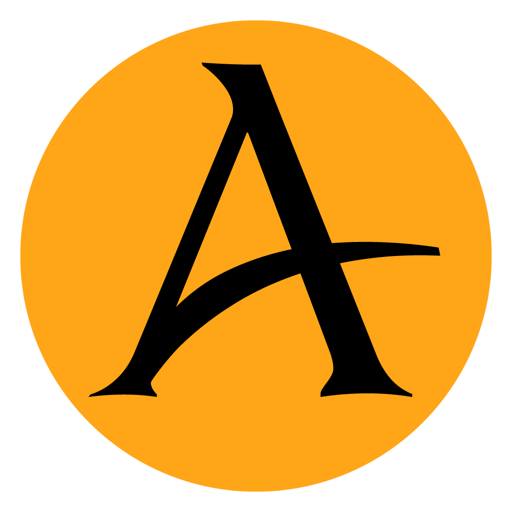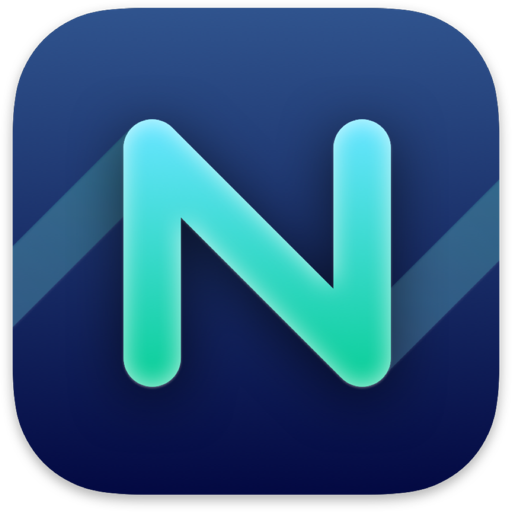9.27 MB
2020.09.29
英文软件
100积分


Bartender 3 for Mac(菜单栏应用管理工具) v3.1.25已注册版
立即下载100积分(vip免费)
客服QQ:
Mac OS 10.15.6
Bartender 3 Mac版是一款简单易用的菜单栏应用管理工具,可以帮助您快速管理和组织状态栏菜单应用程序!您可以通过Bartender 3首选项窗口,您可以选择完全隐藏某些图标,或将它们发送到Bartender 3菜单。这样,您将在状态栏上获得更多空间,并且您可以决定仅保留最常用的应用程序。此外,您可以选择隐藏调酒师菜单并通过热键激活它。小编现为您带来Bartender 3 mac版,一经下载永久使用,喜欢的小伙伴快来看看吧!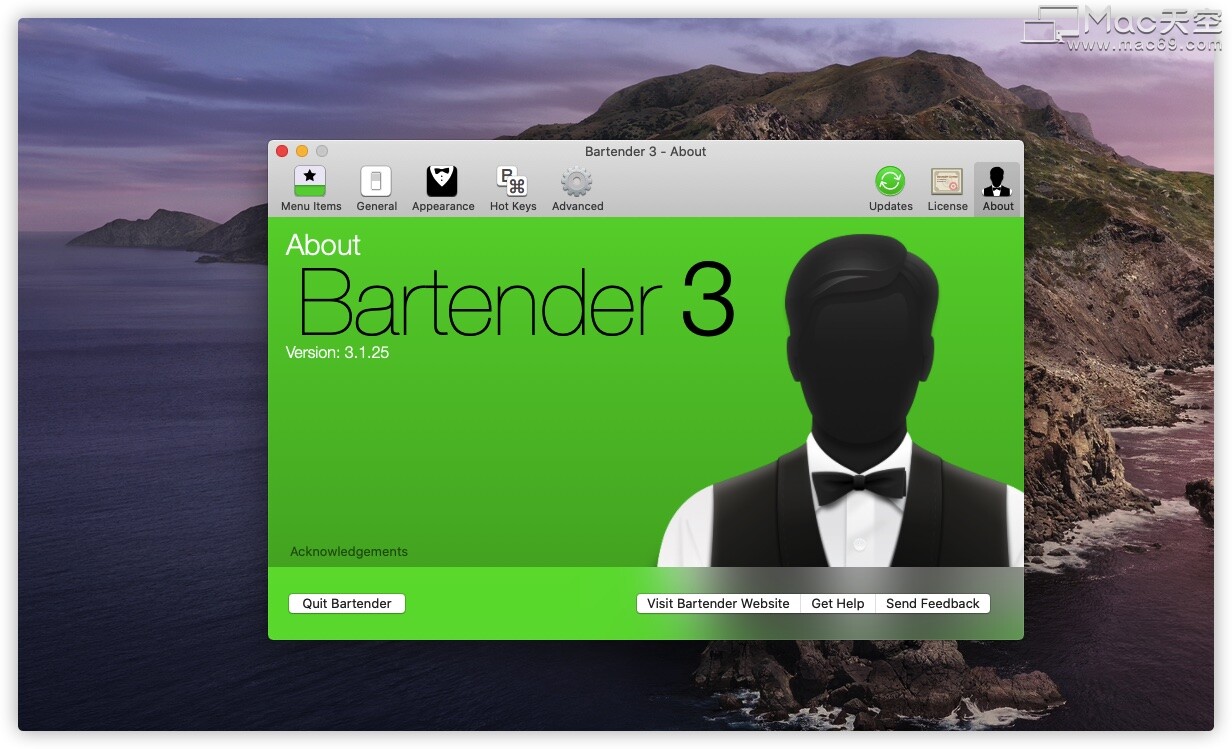
Bartender for Mac版安装教程
Bartender mac版安装包下载完成后打开,双击安装器点击【继续】,继续安装,如图:
安装Bartender mac版需要16.9MB,点击【安装】,继续安装,如图:
输入Mac密码后点击【安装软件】如图:
Bartender mac版安装完成点击【关闭】,如图:
Bartender Mac版软件介绍
Bartender可让您整理菜单栏图标,隐藏它们,重新排列它们,通过单击或键盘快捷方式显示隐藏的项目,并在更新时显示图标。有很多方法可以根据需要配置调酒师。试一试,找出答案。
| 1.用于重新获得状态栏空间的直接软件解决方案 遗憾的是,在某些情况下,如果您使用大量菜单应用,您的状态栏可能会变得混乱,这意味着您将花费更多时间寻找特定工具。此外,通过调酒师首选项窗口,您可以选择完全隐藏某些图标,或将它们发送到调酒师菜单。这样,您将在状态栏上获得更多空间,并且您可以决定仅保留最常用的应用程序。此外,您可以选择隐藏调酒师菜单并通过热键激活它。 |  |
| 2.轻松管理状态栏菜单图标 首先,您必须打开“调酒师首选项”窗口并导航到“菜单项”面板。在这里,您将看到当前活动的所有菜单项的列表,以及系统项:通过设置面板,您必须决定如何处理菜单栏项。此外,如果Bartender应用程序检测到任何包含项目的修改,它将显示通知。您可以选择决定消息的显示时间。 |  |
| 3.用户友好的解决方案,用于组织状态栏菜单项 Bartender为您提供了将状态栏中显示的项目数量限制为经常使用的项目的可能性。同时,您可以选择在同样易于访问的菜单中组织隐藏项目,该菜单可以作为单个图标保留在状态栏上,也可以使用用户定义的热键激活。 |  |
Bartender mac版最新功能
| 1.macOSMojave Ready 调酒师3完全支持macOS Sierra,High Sierra和Mojave。 |  |
| 2.更新了现代macOS的UI Bartender Bar现在显示在菜单栏中,使其看起来像是macOS的一部分。 | |
| 3.键盘导航菜单项 使用Bartender 3,您可以使用键盘导航菜单项,只需使用热键激活然后通过箭头,然后按返回选择。 | |
| 4.搜索所有菜单项 您现在可以搜索所有菜单项,从而可以快速访问菜单项而无需查找。只需使用热键激活或控制单击Bartender菜单项并开始输入。 |  |
| 5.完全改写现代macOS 调酒师3已经改写为现代macOS。使用最新技术和最佳实践Bartender 3更可靠,更强大,并为未来的创新奠定了基础。 |
Bartender for Mac激活版功能介绍
| 控制菜单栏图标 使用Bartender,您可以选择保留在菜单栏中的应用程序,显示在调酒师栏中或完全隐藏。 |  |
| 隐藏的菜单栏图标 只要您愿意,可以通过单击调酒师图标或通过热键显示隐藏的项目。 | |
| 更新时,在菜单栏中显示菜单栏图标 将应用程序设置为在菜单栏中显示菜单栏图标,并在更新时显示一段时间。让你看看发生了什么,或采取重要行动。 | |
| 自动隐藏 当您单击另一个应用程序时,调酒师可以再次自动隐藏菜单栏图标 |  |
| 适用于黑暗模式 调酒师在光明或黑暗模式下工作得很好 | |
| 键盘导航菜单栏图标 键盘导航菜单图标; 只需使用热键激活然后箭头,然后按返回选择。 | |
| 搜索菜单栏图标 您可以搜索所有菜单图标,以便快速访问菜单图标而无需查找。只需使用热键或控件单击调酒师菜单图标即可激活搜索并开始输入。 |  |
| 订购菜单栏图标 使用调酒师,您可以在菜单栏和隐藏项目中设置菜单栏项目的顺序,只需⌘+拖动项目即可。因此,您的菜单栏项始终按您想要的顺序排列。 | |
| 极简主义 如果你想要一个非常干净的外观和隐私,Bartender也可以被隐藏。 |
Bartender for mac版更新日志
| Bartender for Mac(菜单栏应用管理工具)v3.1.23已注册版 |
2020年5月31日
- Bug修复:
- 菜单项顺序被macOS丢失-对于某些用户,macOS有时会丢失其菜单项的顺序。在此版本中,Bartender拥有其他解决方法来防止这种情况。
- 非活动菜单栏上留有空隙-在macOS Catalina上,如果用户隐藏了Bartender菜单项,则在多屏幕设置的非活动菜单栏上将留有空隙。现在,此问题已得到解决。
- 修复了调酒师菜单不显示在辅助屏幕上的问题-macOS Catalina中的错误会阻止在用户设置两个屏幕且一个屏幕位于另一个屏幕上时显示Bartenders菜单。调酒师现在可以解决此错误,以在所有屏幕上显示菜单。
- 修正了Bartender偏好设置中项目的顺序-以小写字母开头的应用程序将出现在Bartender偏好设置中所有大写字母之后。
- 修复显示完整菜单栏需要激活3次的问题-更改空间后,调酒师需要激活3次完整菜单栏,然后才能解决此问题。
- 启动Bartender时显示“权限成功修复”窗口-对于某些用户,在登录时启动Bartender时,将显示“权限成功”窗口。现在应该解决此问题。
- 崩溃修复-我们偶尔会收到此处没有看到的崩溃崩溃报告,我们相信此版本可以修复崩溃。
- Multipass应用程序不可控-Multipass具有不常见的应用程序设置,Bartender无法处理。调酒师现在将正确处理此类应用。
- Apple偏好设置中未正确命名的Apple Text输入菜单项-在macOS 10.15.4中,Apple更改了Text Input菜单项的工作方式。因此,酒保不知道将其视为特殊的苹果产品,并在酒保偏好中将其如此命名。现在,此问题已得到解决。
小编的话
如果您想更好的管理您的菜单栏易用,想要菜单栏变得整洁!那么Bartender 3 for Mac版这款菜单栏应用图标管理是您的不错选择!Bartender 3 可以帮您整理菜单栏,解决您系统菜单栏上越来越多的图标,显示想看见的应用图标,隐藏不想看见的应用图标!